Comment transférer de la musique de l'iPad Air à l'ordinateur
Plusieurs utilisateurs connaissent déjà les moyens de transférer de la musique de l'iPad air à l'ordinateur à partir de nous. En faites vous partie? Suivez-nous! apprenez les moyens les plus faciles p
• Enregistré à: Transfert de l'iPad • Solutions éprouvées
Avez-vous importé beaucoup de musique dans votre iPad Air, et vous êtes à court d'espace de stockage ? Peut-être que vous voulez les transférer à l'ordinateur avant de les supprimer, afin de pouvoir installer plus d'applications, regarder plus de vidéos sur votre iPad Air, ou importer d'autres nouvelles chansons dans votre iPad. Il est facile de transférer la musique achetée (dans iTunes Store) de l'iPad Air à l'ordinateur. Cependant, lorsqu'il s'agit de la musique provenant d'autres fournisseurs de musique ou extraite de CD, les choses deviennent difficiles à gérer. Ne vous inquiétez pas. Cet article propose 2 méthodes pour vous aider à transférer de la musique de votre iPad Air vers l'ordinateur y compris les articles achetés et non achetés.
Méthode 1. Comment copier toute la musique de l'iPad Air à l'ordinateur
Comme nous le savions tous, la musique extraite de CD ou téléchargée d'autres sites de musique (iTunes exclus) ne peut pas être copiée dans iTunes Library avec la fonction Transfer Purchases d'iTunes. Par conséquent, nous vous recommandons fortement un excellent programme de transfert iPad pour vous : dr.fone - Gestionnaire de téléphone (iOS). Les deux versions Windows et Mac sont utiles pour les utilisateurs afin de transférer de la musique de l'iPad Air à l'ordinateur . Il vous permet de transférer les fichiers musicaux achetés et non achetés de l'iPad à l'ordinateur en un clin d'œil. Il est également compatible avec iOS 11.

dr.fone - Gestionnaire de téléphone (iOS)
Transfert MP3 vers iPhone/iPad/iPod sans iTunes
- Transférez, gérez, exportez/importez vos musiques, photos, vidéos, contacts, SMS, applications, etc.
- Sauvegardez votre musique, vos photos, vos vidéos, vos contacts, vos SMS, vos applications, etc. sur votre ordinateur et restaurez-les facilement.
- Transférer de la musique, des photos, des vidéos, des contacts, des messages, etc. d'un smartphone à un autre.
- Transférez des fichiers multimédias entre les périphériques iOS et iTunes.
- Compatible avec iOS 7, iOS 8, iOS 9, iOS 10, iOS 11 et iPod.
Dans la suite de cet article, je vais vous montrer le tutoriel pour vous aider à transférer de la musique de l'iPad Air vers un ordinateur avec la version Windows de dr.fone - Gestionnaire de téléphone (iOS). Les utilisateurs de Mac peuvent suivre le tutoriel car le processus est presque le même.
Comment transférer de la musique de l'iPad Air à l'ordinateur avec dr.fone
Étape 1. Connecter l'iPad Air à l'ordinateur et lancer dr.fone
Lancez dr.fone et sélectionnez Transférer dans toutes les fonctions. Connectez ensuite votre iPad Air à l'ordinateur à l'aide du câble USB éclair. Le programme détectera automatiquement l'appareil, et vous verrez plusieurs options au milieu en haut de la fenêtre du logiciel.

Étape 2.1. Transférer la musique de l'iPad Air à l'ordinateur
Choisissez Musiquecatégorie au milieu en haut de la fenêtre du logiciel, toutes les musiques iPad apparaissent alors dans la fenêtre de l'application. Vérifiez les fichiers musicaux que vous voulez transférer vers l'ordinateur, et cliquez sur le bouton "Exporter" en haut au milieu. Choisissez "Exporter vers PC" dans le menu déroulant, puis choisissez un dossier cible sur votre ordinateur pour enregistrer les fichiers musicaux exportés.
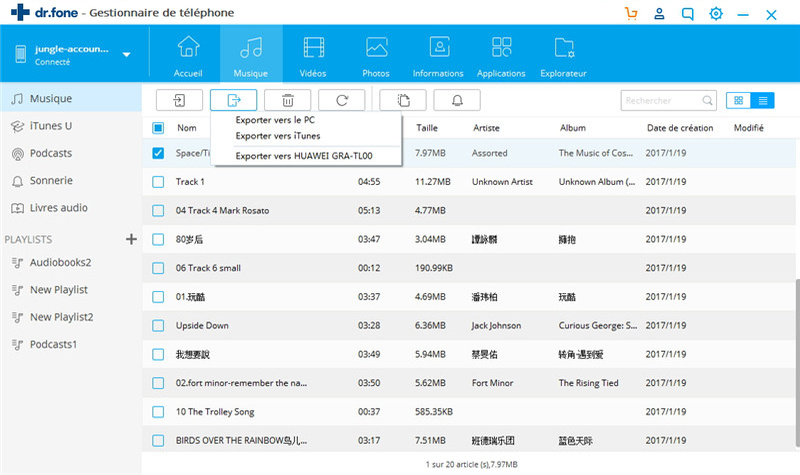
Étape 2.2. Transférer la musique de l'iPad Air vers la bibliothèque d'iTunes
Outre l'option "Exporter vers PC", vous pouvez également voir l'option "Exporter vers iTunes" dans le menu déroulant. En choisissant cette option, vous pouvez exporter de la musique de votre iPad vers la bibliothèque musicale iTunes en toute simplicité.
En plus d'exporter des fichiers musicaux, dr.fone vous permet également d'exporter l'intégralité de la playlist sur votre disque dur local. Sélectionnez une liste de lecture dans la fenêtre du logiciel, et faites un clic droit dessus, puis vous pourrez choisir de exporter la liste de lecture musicale vers l'ordinateur ou vers la bibliothèque iTunes.
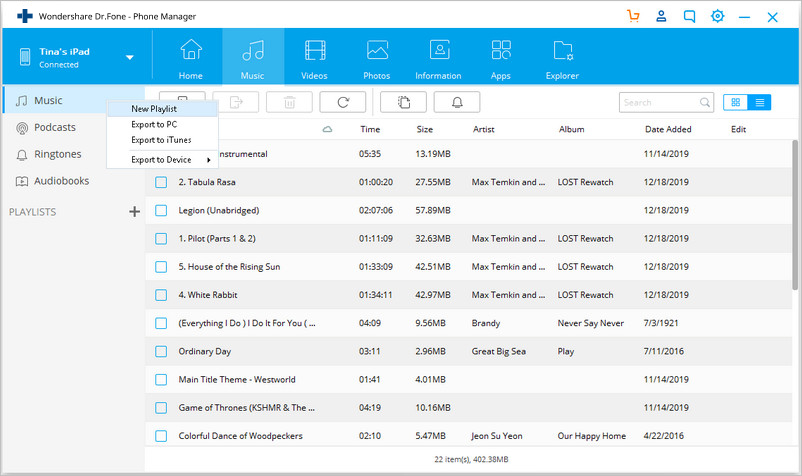
dr.fone - Gestionnaire de téléphone (iOS) peut également aider à photos, videos et musique de l'ordinateur vers iPad plus rapidement. Il suffit de télécharger et d'essayer.
Méthode 2. Comment transférer de la musique achetée d'iPad Air vers iTunes
Il ne peut pas être plus facile de transférer la musique achetée de iPad Air vers la bibliothèque iTunes. Vous n'avez besoin d`aucun autre logiciel. Il vous suffit d'autoriser l'ordinateur et d'effectuer le transfert. Vous trouverez ci-dessous les étapes complètes.
Étape 1. Connectez l'iPad à l'ordinateur avec le câble USB et iTunes démarre automatiquement. Sinon, vous pouvez le démarrer manuellement
Étape 2. Cliquez sur Compte > ; Autorisation > ; Autoriser cet ordinateur.
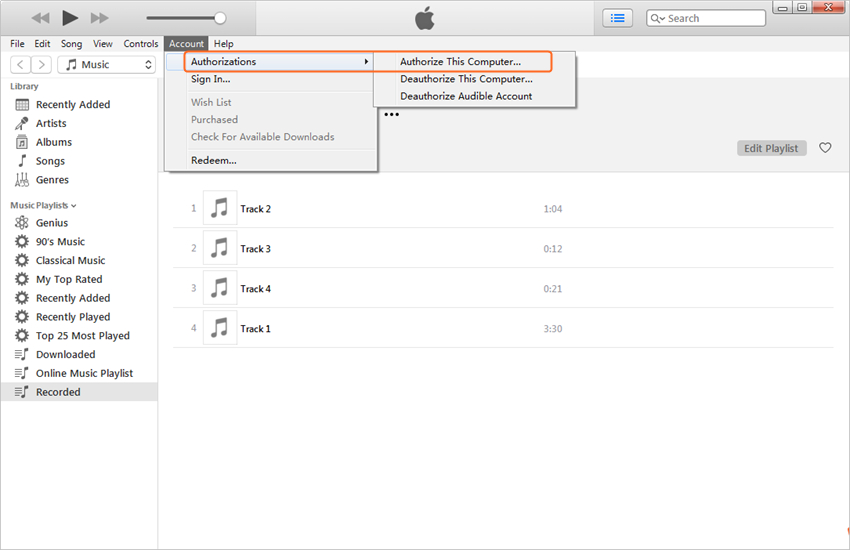
Étape 3. Rendez-vous dans Fichier > ; Appareils > ; Transférer les achats depuis iPad pour transférer la musique achetée de liPad Air vers la bibliothèque iTunes.
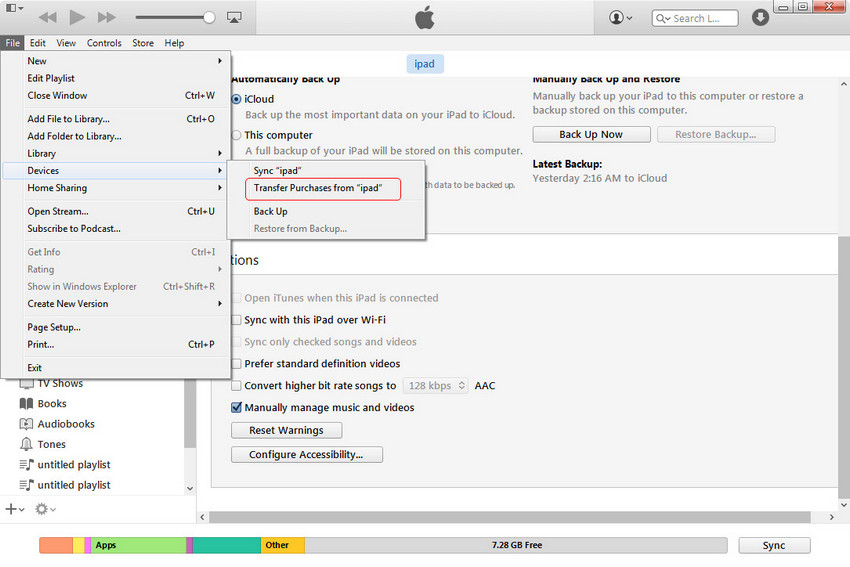
Note: Veuillez noter que vous ne pouvez autoriser que 5 ordinateurs avec un seul identifiant Apple. Si vous avez autorisé 5 PC, vous devrez chercher d'autres méthodes.
Trucs & astuces iPad
- Astuces et solutions iPad
- Transférer des données iPad
- 1. Transférer des photos de PC vers iPad
- 2. Transférer des MP3 vers iPad
- 3. Applications de transfert de photos
- Déverrouiller iPad








Blandine Moreau
Membre de l'équipe d'experts Dr.Fone, axé sur la résolution des problèmes d'utilisation du téléphone mobile.
0 Commentaire(s)